Pannello di diagnostica
Sul pannello di diagnostica sono disponibili controlli, connettori e LED.
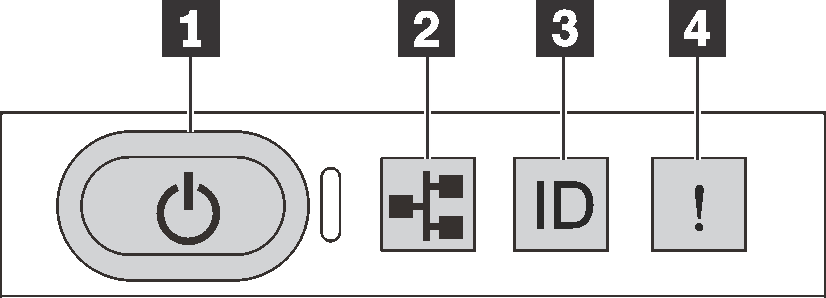
1 Pulsante di alimentazione con LED di stato dell'alimentazione
| Stato | Colore | Descrizione |
|---|---|---|
| Acceso fisso | Verde | Il server è acceso e in funzione. |
| Lampeggia lentamente (circa una volta al secondo) | Verde | Il server è spento ed è pronto per essere acceso (stato di standby). |
| Lampeggia rapidamente (circa quattro volte al secondo) | Verde | Il server è spento, ma XClarity Controller è in fase di inizializzazione e il server non è pronto per essere acceso. |
| Spento | Nessuno | Nessuna alimentazione CA fornita al server. |
2 LED di attività della rete
Compatibilità dell'adattatore NIC e del LED di attività della rete
| Adattatore NIC | LED di attività della rete |
|---|---|
| Adattatore Ethernet OCP 3.0 | Supportato |
| Adattatore NIC PCIe | Non supportato |
| Stato | Colore | Descrizione |
|---|---|---|
| Acceso | Verde | Il server è connesso a una rete. |
| Lampeggiante | Verde | La rete è connessa e attiva. |
| Spento | Nessuno | Il server è disconnesso dalla rete. Nota Se il LED dell'attività di rete è spento quando è installata una scheda Ethernet OCP 3.0, controllare le porte di rete nella parte posteriore del server per determinare quale porta è disconnessa. |
3 Pulsante ID di sistema con LED ID di sistema
Utilizzare questo pulsante ID di sistema e il LED ID di sistema blu per individuare visivamente il server. Un LED ID di sistema è presente anche sul retro del server. Ogni volta che si preme il pulsante ID di sistema, lo stato di entrambi i LED ID di sistema cambia. Lo stato dei LED può essere modificato in acceso, lampeggiante o spento. È anche possibile utilizzare Lenovo XClarity Controller o un programma di gestione remota per modificare lo stato dei LED ID di sistema e semplificare l'identificazione visiva del server tra altri server.
Se il connettore USB di XClarity Controller è impostato per supportare la funzione USB 2.0 e la funzione di gestione di XClarity Controller, è possibile premere il pulsante ID di sistema per tre secondi per passare tra le due funzioni.
4 LED di errore di sistema
Il LED di errore di sistema permette di determinare la presenza di eventuali errori di sistema.
| Stato | Colore | Descrizione | Azione |
|---|---|---|---|
| Acceso | Giallo | È stato rilevato un errore nel server. Le cause possono essere riconducibili, tra gli altri, ai seguenti errori:
| Controllare il log eventi per determinare la causa esatta dell'errore. In alternativa, seguire la diagnostica LPD (Lightpath Diagnostics) per determinare se sono accesi LED aggiuntivi in grado di contribuire alla determinazione della causa dell'errore. |
| Spento | Nessuno | Il server è spento oppure è acceso e funziona correttamente. | Nessuna. |